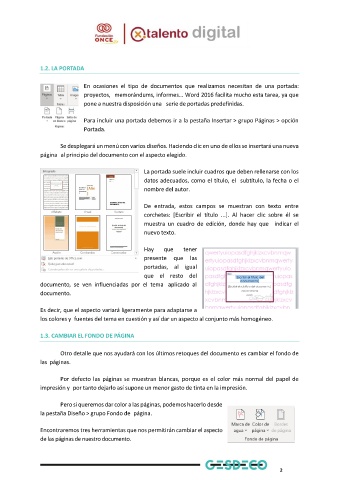Page 5 - Módulo 2 WORD
P. 5
1.2. LA PORTADA
En ocasiones el tipo de documentos que realizamos necesitan de una portada:
proyectos, memorándums, informes... Word 2016 facilita mucho esta tarea, ya que
pone a nuestra disposición una serie de portadas predefinidas.
Para incluir una portada debemos ir a la pestaña Insertar > grupo Páginas > opción
Portada.
Se desplegará un menú con varios diseños. Haciendo clic en uno de ellos se insertará una nueva
página al principio del documento con el aspecto elegido.
La portada suele incluir cuadros que deben rellenarse con los
datos adecuados, como el título, el subtítulo, la fecha o el
nombre del autor.
De entrada, estos campos se muestran con texto entre
corchetes: [Escribir el título ...]. Al hacer clic sobre él se
muestra un cuadro de edición, donde hay que indicar el
nuevo texto.
Hay que tener
presente que las
portadas, al igual
que el resto del
documento, se ven influenciadas por el tema aplicado al
documento.
Es decir, que el aspecto variará ligeramente para adaptarse a
los colores y fuentes del tema en cuestión y así dar un aspecto al conjunto más homogéneo.
1.3. CAMBIAR EL FONDO DE PÁGINA
Otro detalle que nos ayudará con los últimos retoques del documento es cambiar el fondo de
las páginas.
Por defecto las páginas se muestran blancas, porque es el color más normal del papel de
impresión y por tanto dejarlo así supone un menor gasto de tinta en la impresión.
Pero si queremos dar color a las páginas, podemos hacerlo desde
la pestaña Diseño > grupo Fondo de página.
Encontraremos tres herramientas que nos permitirán cambiar el aspecto
de las páginas de nuestro documento.
2